Comment supprimer Norton Download Manager ?
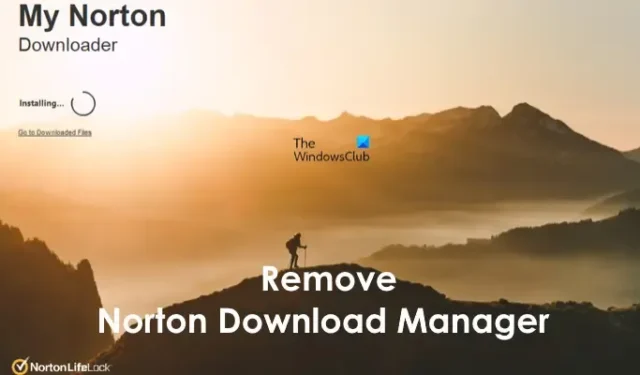
Voici un tutoriel vous montrant comment désinstaller ou supprimer Norton Download Manager sous Windows 11/10.
Pourquoi ne puis-je pas supprimer Norton Download Manager ?
Si vous ne pouvez pas supprimer Norton Download Manager de votre PC Windows, il se peut qu’il reste des fichiers du logiciel Norton qui ne soient pas supprimés ou que le logiciel ne soit pas complètement supprimé. Vous devez donc vous assurer que les produits Norton sont complètement désinstallés et qu’il ne reste aucun fichier résiduel sur votre PC.
Maintenant, si vous ne pouvez pas supprimer Norton Download Manager et continuer à recevoir ses fenêtres contextuelles, voici un guide complet pour supprimer complètement Norton Download Manager de votre PC Windows 11/10.
Comment supprimer Norton Download Manager ?
Voici les différentes méthodes pour supprimer Norton Download Manager et ses pop-ups sur votre PC Windows 11/10 :
- Supprimez les raccourcis Norton, désinstallez Norton et supprimez le dossier Norton Public Downloads.
- Utilisez un programme de désinstallation pour supprimer complètement les produits Norton.
- Effacez les clés de registre de Norton.
- Supprimez l’exécutable Norton Download Manager.
1] Supprimez les raccourcis Norton, désinstallez Norton et supprimez le dossier Norton Public Downloads
La première méthode que nous allons vous montrer pour désinstaller et supprimer Norton Download Manager de Windows est simple. Vous pouvez suivre la procédure étape par étape comme nous le mentionnons et cesser de recevoir les fenêtres contextuelles Norton Download Manager. Voici les étapes :
Tout d’abord, accédez à votre bureau et supprimez tous les fichiers de raccourci de votre bureau. Faites un clic droit sur un raccourci et appuyez sur l’ option Supprimer .
Après cela, vous devez désinstaller le logiciel Norton de votre ordinateur. Pour cela, vous pouvez soit supprimer les produits Norton/Symantec à l’aide du Panneau de configuration, soit ouvrir les paramètres pour désinstaller le logiciel Norton.
Une fois le logiciel désinstallé, supprimez les dossiers suivants (le cas échéant) des dossiers C:\Program Files (x86) et C:\Program Files :
- Programme d’installation de Norton
- Norton AntiVirus
- Norton Internet Security
- Norton System Works
- Pare-feu personnel Norton
Vous pouvez également rechercher manuellement les dossiers Norton et les effacer.
Maintenant, ouvrez l’explorateur de fichiers en utilisant Win + E et accédez à l’ emplacement C:\Users\Public\Downloads . Ici, sélectionnez le dossier Norton et supprimez-le. Supprimez également définitivement le dossier de la corbeille.
Une fois terminé, redémarrez votre ordinateur et vérifiez si les fenêtres contextuelles de Norton Download Manager ont disparu.
2] Utilisez un programme de désinstallation pour supprimer complètement les produits Norton
Vous pouvez utiliser Norton Remove and Reinstall Tool pour désinstaller complètement Norton de Windows.
Vous pouvez également utiliser un programme de désinstallation tiers pour désinstaller complètement les programmes de votre PC Windows. Il existe différentes options pour le faire. IObit Uninstaller et BCUninstaller sont de bons logiciels à utiliser pour désinstaller Norton Download Manager de votre PC.
En dehors de cela, vous pouvez également choisir l’ outil ESET AV Remover . Il peut supprimer complètement la plupart des programmes de sécurité de votre PC.
3] Effacer les clés de registre de Norton
Si vous avez désinstallé tous les produits Norton mais que le gestionnaire de téléchargement Norton continue de s’afficher, effacez les entrées de registre associées à Norton pour le supprimer complètement. Pour ce faire, voici les étapes à suivre :
- Tout d’abord, ouvrez l’application Éditeur du Registre à l’aide de la recherche Windows.
- Maintenant, cliquez sur l’ option Edition > Rechercher et entrez Norton dans la zone Rechercher.
- Ensuite, supprimez les clés ou valeurs de registre trouvées.
- Répétez les étapes ci-dessus jusqu’à ce que vous ne trouviez plus les clés de produit Norton.
- Répétez les étapes de recherche de Symantec au lieu de Norton maintenant/
- Enfin, redémarrez votre ordinateur et vérifiez si le problème est résolu.
Veuillez créer une sauvegarde de votre registre avant de procéder à ce correctif. Si vous apportez des modifications involontaires, cela pourrait endommager votre Windows au-delà de toute réparation. Alors, soyez prudent et sauvegardez votre registre.
Vous pouvez également utiliser un outil de nettoyage de registre gratuit pour faire de même et supprimer les entrées de registre invalides.
4] Supprimez l’exécutable Norton Download Manager
Si vous obtenez toujours la fenêtre contextuelle Norton Download Manager même après avoir complètement désinstallé les produits Norton, vous pouvez supprimer son exécutable. Pour ce faire, suivez les étapes ci-dessous :
Lorsque vous recevez la fenêtre contextuelle, ouvrez votre gestionnaire de tâches à l’aide du raccourci clavier Ctrl + Maj + Échap.
Maintenant, cliquez avec le bouton droit sur le processus Norton Download Manager et sélectionnez l’ option Ouvrir l’emplacement du fichier dans le menu contextuel qui apparaît.
Ensuite, dans l’emplacement ouvert, supprimez le fichier exécutable en surbrillance.
Une fois cela fait, redémarrez votre ordinateur et voyez si le problème est résolu.
J’espère que ça aide!
Pourquoi Norton est-il si difficile à désinstaller ?
Vous pourriez avoir des difficultés à supprimer Norton de votre ordinateur en raison de plusieurs facteurs. Si une ancienne version de Norton est installée sur votre PC, cela peut vous empêcher de désinstaller le logiciel. D’autres raisons peuvent être des logiciels antivirus en conflit et des fichiers d’installation infectés.
Comment désactiver le bloqueur de téléchargement Norton ?
Pour désactiver le bloqueur de téléchargement Norton, ouvrez Paramètres et cliquez sur Pare-feu. Recherchez l’onglet Intrusion et protection du navigateur, déplacez le curseur vers la gauche à côté de Télécharger l’intelligence pour le désactiver. Cela vous permettra de télécharger des fichiers qui auraient pu être bloqués précédemment.



Laisser un commentaire